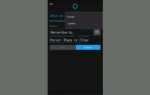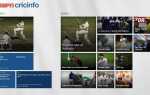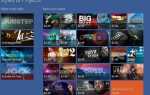Przetaktowywanie to proces zmiany domyślnej częstotliwości określonego komponentu, najczęściej procesora lub karty graficznej. Wielu użytkowników przetaktowuje swoje komponenty, aby osiągnąć lepszą wydajność, a jeśli planujesz trochę przetaktowywać, warto zapoznać się z naszą listą najlepszych programów do podkręcania dla systemu Windows 10.
Musimy wspomnieć, że podkręcanie jest procesem zaawansowanym i chociaż podkręcanie może poprawić wydajność, może również powodować problemy z przegrzewaniem i trwale uszkodzić procesor lub kartę graficzną, jeśli nie będziesz ostrożny.
Jeśli zdecydujesz się przetaktować komponenty, upewnij się, że masz dobry system chłodzenia, który może zapobiec przegrzaniu komponentów. Jedną dodatkową radą przy podkręcaniu jest stopniowe zwiększanie częstotliwości taktowania komponentu i monitorowanie temperatury, aby uniknąć poważnych uszkodzeń.
Zwiększanie wydajności sprzętu poprzez podkręcanie brzmi atrakcyjnie, ale pamiętaj, że podkręcanie jest złożonym, potencjalnie niebezpiecznym procesem, dlatego jeśli zdecydujesz się na podkręcenie komponentów, pamiętaj, że robisz to na własne ryzyko. Biorąc to pod uwagę, zobaczmy jedne z najlepszych programów do podkręcania dla systemu Windows 10.
- CZYTAJ WIĘCEJ: Napraw czerwony ekran w systemie Windows 10
Użyj tego oprogramowania, aby przetaktować urządzenie z systemem Windows 10
CPU-Z i GPU-Z
Przed rozpoczęciem podkręcania ważne jest, aby znać wszystkie niezbędne informacje dotyczące swoich komponentów. Dwa narzędzia, które mogą dostarczyć tych informacji, to CPU-Z i GPU-Z. Nie są to narzędzia do przetaktowywania, ale dostarczają one tak wielu przydatnych informacji, dlatego musieliśmy umieścić je na naszej liście.
CPU-Z dostarczy Ci wszystkich niezbędnych informacji dotyczących twojego procesora, takich jak mnożnik, napięcie itp. Ponadto, to narzędzie może dostarczyć ci pewnych informacji dotyczących twojej płyty głównej, pamięci, a nawet karty graficznej. Nawet jeśli nie planujesz podkręcania urządzenia, CPU-Z jest jednym z tych niezbędnych narzędzi.

GPU-Z jest raczej podobny do CPU-Z, ponieważ zapewnia wszystkie niezbędne informacje dotyczące karty graficznej. Za pomocą tego narzędzia możesz zobaczyć zegar GPU, zegar pamięci, rozmiar pamięci, a nawet temperaturę GPU. Jest to idealne narzędzie dla obu użytkowników, którzy chcą przetaktować kartę graficzną lub po prostu dowiedzieć się więcej na jej temat.
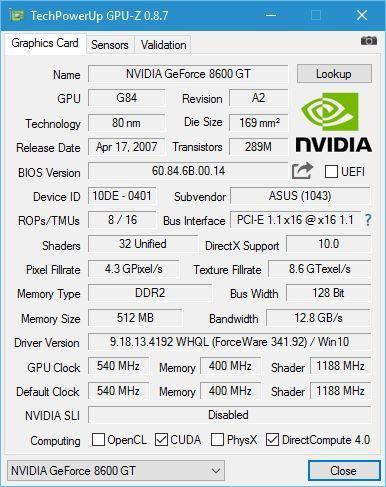
EVGA Precision X 16

EVGA PrecisionX 16 to prawdopodobnie najbardziej znane oprogramowanie do podkręcania w społeczności graczy. To narzędzie jest dostępne do pobrania ze Steam, dlatego wielu graczy korzysta z niego codziennie. Aby korzystać z tego narzędzia, potrzebujesz karty graficznej NVIDIA, takiej jak GeForce GTX TITAN, 900, 700 lub 600. Niestety PrecisionX 16 nie jest kompatybilny z kartami graficznymi AMD, co jest jedną z jego największych wad.
EVGA PrecisionX 16 obsługuje API Microsoft DirectX 12 i pozwala na zmianę przesunięcia zegara GPU, a także przesunięcia zegara pamięci. Oprócz podkręcania twojego GPU, to narzędzie pozwala podkręcić częstotliwość odświeżania i skonfigurować do 10 różnych profili podkręcania i płynnie przełączać się między nimi.
EVGA PrecisionX 16 jest wyposażony w prosty i atrakcyjny interfejs wizualny, który pozwala łatwo podkręcić kartę graficzną NVIDIA i osiągnąć maksymalną wydajność.
- CZYTAJ WIĘCEJ: Poprawka: awaria sterownika AMD w systemie Windows 10
AMD Overdrive
Jeśli używasz procesora AMD na komputerze z systemem Windows 10, zalecamy wypróbowanie AMD Overdrive. Zanim zaczniesz korzystać z AMD Overdrive, musisz upewnić się, że masz zgodny procesor AMD wraz ze zgodnym mikroukładem AMD.
AMD Overdrive pozwala zmienić zegar pamięci RAM oraz prędkość wentylatorów. Dzięki Monitorowi stanu możesz zobaczyć stan swojego procesora w czasie rzeczywistym podczas jego podkręcania, a dzięki uproszczonemu interfejsowi użytkownika zmiana zegara lub napięcia procesora odbywa się po prostu za pomocą suwaka.
Po wprowadzeniu zmian możesz uruchomić testy stabilności bezpośrednio z AMD Overdrive i sprawdzić, czy Twój komputer może obsłużyć ustawienia podkręcania. Ponadto AMD Overdrive pozwala ustawić profile podkręcania i łatwo przełączać się między nimi.
AMD Overdrive to proste narzędzie do podkręcania, a jedyną wadą tej aplikacji jest to, że nie działa ona ze wszystkimi chipsetami, więc jeśli twój zestaw nie jest obsługiwany, być może będziesz musiał znaleźć inne narzędzie do podkręcania.
MSI Afterburner
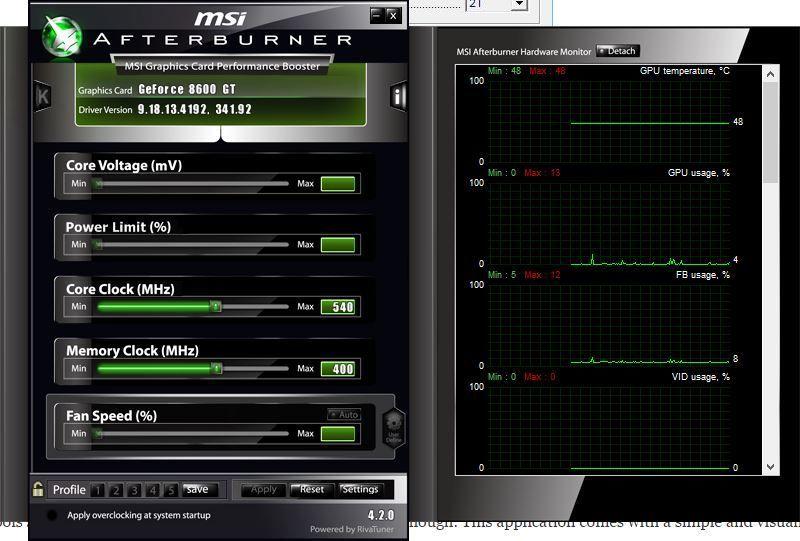
MSI Afterburner jest raczej podobny do EVGA Precision X 16, ale w przeciwieństwie do EVGA Precision, MSI Afterburner obsługuje zarówno karty graficzne AMD, jak i NVIDIA, co jest dużym plusem.
MSI Afterburner posiada prosty i łatwy w użyciu interfejs użytkownika ze wszystkimi typowymi ustawieniami podkręcania, takimi jak częstotliwość zegara GPU, napięcie i prędkość wentylatora dostępne na wyciągnięcie ręki. Ta aplikacja jest wyposażona w monitor sprzętowy, dzięki czemu w czasie rzeczywistym możesz łatwo zobaczyć, jak zmiany wpływają na komputer. Jeśli chcesz, możesz nawet wyświetlić te informacje podczas grania w gry wideo, dzięki czemu uważnie śledzisz wszelkie potencjalne problemy. Mówiąc o grach, MSI Afterburner jest wyposażony w licznik FPS w grze, dzięki czemu można łatwo zmierzyć różnicę w wydajności.
- CZYTAJ WIĘCEJ: 100+ najlepszych gier Windows 10 Store do grania
MemSet i CPU-Tweaker
Te narzędzia są nieco bardziej zaawansowane i przeznaczone dla poważniejszych użytkowników. Musimy wspomnieć, że CPU-Tweaker działa tylko z procesorami, które mają wbudowane kontrolery pamięci, takie jak AMD Phenom lub Intel Core i3, i5 lub i7. Jeśli nie masz jednego z tych procesorów, ale nadal chcesz podkręcić pamięć RAM, zalecamy wypróbowanie MemSet.
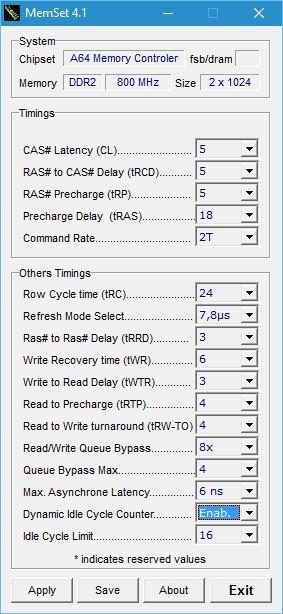
Jeśli posiadasz jeden z obsługiwanych procesorów, możesz podkręcić zarówno pamięć, jak i procesor za pomocą CPU-Tweakera, więc nie musisz instalować ich obu. Narzędzia te mogą nie oferować najbardziej przyjaznego interfejsu, ale zamiast tego oferują bardziej zaawansowane funkcje.
ASUS GPU Tweak
ASUS GPU Tweak jest raczej podobny do narzędzi takich jak MSI Afterburner i EVGA Precision X 16. Ta aplikacja jest wyposażona w prosty i atrakcyjny wizualnie interfejs, który umożliwia łatwą zmianę zegara rdzenia, napięcia lub zegara pamięci karty graficznej poprzez przesunięcie odpowiednie suwaki.
SAPPHIRE TriXX Utility
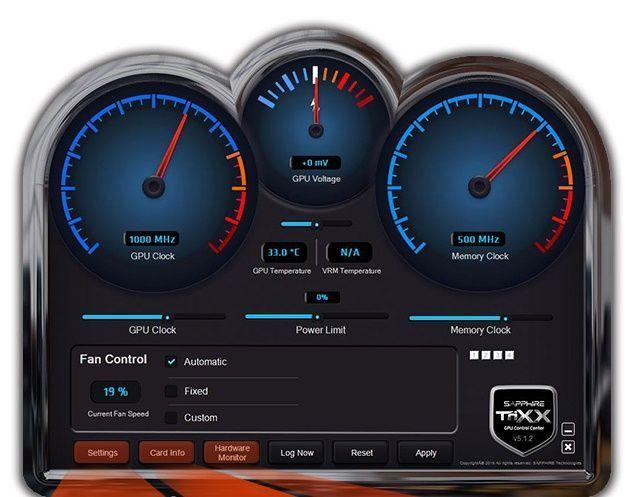
SAPPHIRE TriXX Utility jest przeznaczony do podkręcania kart graficznych AMD i obsługuje szeroką gamę kart graficznych AMD od starszych serii Radeon HD 5000 po Radeon R9 i R9 FURY.
Jeśli chodzi o funkcje, to narzędzie pozwoli ci łatwo zmienić zegar rdzenia GPU, zegar pamięci napięcia lub karty graficznej w celu osiągnięcia maksymalnej wydajności. Narzędzie SAPPHIRE TriXX jest dostarczane z monitorem sprzętowym, który pokazuje, w jaki sposób podkręcanie wpływa na komputer w czasie rzeczywistym, co jest zawsze przydatną opcją.
Za pomocą narzędzia SAPPHIRE TriXX można dostosować ustawienia wentylatora karty graficznej i zapisać do czterech różnych profili podkręcania. Musimy również wspomnieć, że ta aplikacja ma pełne wsparcie dla CrossFireX.
Inspektor NVIDIA
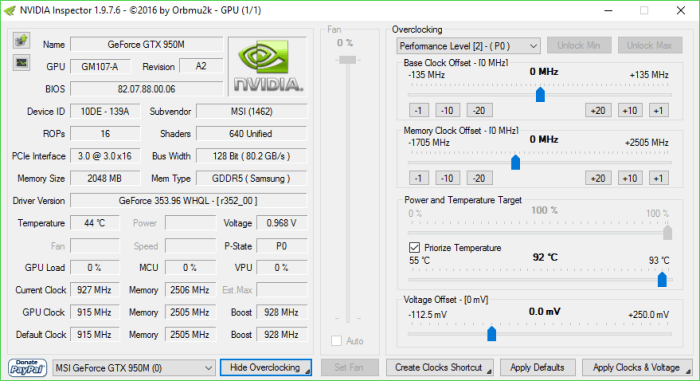
NVIDIA Inspector to narzędzie zaprojektowane do wyświetlania informacji o karcie graficznej dla użytkownika, ale to narzędzie może być również używane do podkręcania. Ostatnio pisaliśmy o podkręcaniu twojego GPU za pomocą NVIDIA Inspector, więc jeśli potrzebujesz więcej informacji, sprawdź ten artykuł.
Przetaktowywanie sprzętu wiąże się z pewnym ryzykiem. Aby tego uniknąć, sprawdź temperaturę systemu za pomocą narzędzi takich jak HWmonitor. Ponadto zawsze dobrze jest przetestować stabilność systemu za pomocą narzędzi takich jak Prime95, Memtest86 + i 3DMark, jeśli zdecydujesz się podkręcić swoje komponenty.
Przetaktowywanie może poprawić wydajność twojego sprzętu, a ponieważ większość z tych narzędzi oferuje prosty interfejs użytkownika, możesz w pełni wykorzystać swój procesor lub kartę graficzną. Pamiętaj, że podkręcanie może być potencjalnie niebezpieczne, a jeśli nie będziesz ostrożny, możesz spowodować trwałe uszkodzenie komputera, więc bądź ostrożny, jeśli zdecydujesz się użyć któregokolwiek z tych narzędzi.
- CZYTAJ WIĘCEJ: 10 najlepszych laptopów z systemem Windows 10 USB-C do kupienia